Klassenotatblokktillegget er tilgjengelig for skrivebordsversjonene av OneNote 2013 og OneNote 2016. Hvis du har installert tilleggsprogrammet Klassenotatblokk, vises Klassenotatblokk-fanen på OneNote-båndet.
Installer tilleggsprogrammet Klassenotatblokk her
Hvis du ikke ser klassenotatblokken på OneNote-båndet eller får en feilmelding som sier «Beklager, OneNote kan ikke starte på dette tidspunktet». Prøv disse ideene:
Start datamaskinen på nytt
Hvis du nettopp har lastet ned tillegget eller ikke har startet datamaskinen på nytt på en stund:
-
Avslutt alle programmer som fortsatt kjører.
-
Start datamaskinen på nytt.
-
Åpne OneNote på nytt.
Start tilleggsprogrammet Klassenotatblokk
-
Åpne Skrivebordsversjonen av OneNote .
-
Velg Fil > Alternativer, og velg deretter Tilleggsprogrammer-fanen.
-
Klassenotatblokken blir oppført som et aktivt tilleggsprogram.
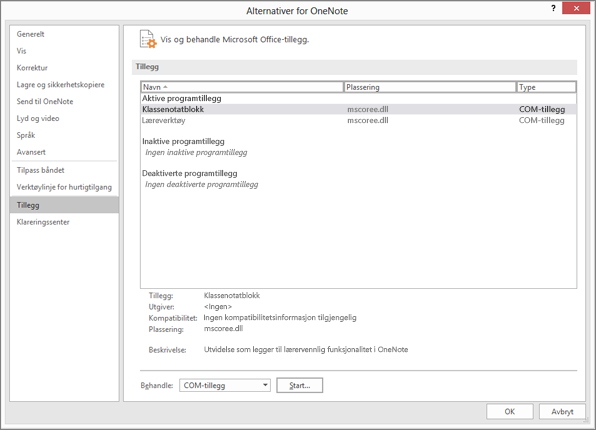
-
Hvis det er oppført som et inaktivt tilleggsprogram, velger du Gå.
-
Kontroller virkemåten for innlasting i neste vindu. Hvis det står «Last inn ved oppstart», velger du Klassenotatblokk og deretter OK for å aktivere klassenotatblokktillegget.
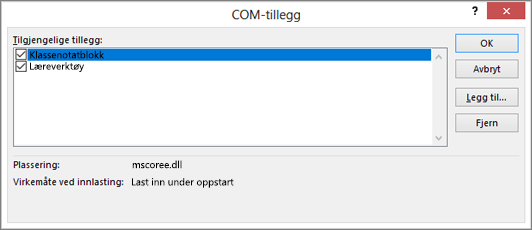
-
Hvis du ser denne meldingen: «Ikke lastet inn. Det oppstod en kjøretidsfeil under innlasting av COM-tillegget,» kan du prøve følgende fremgangsmåte.
-
Hvis du fremdeles ikke kan se tillegget, laster du ned reparasjonsverktøyet for installasjon/avinstallasjon.
Installer tilleggsprogrammet Klassenotatblokk som administrator
-
Lukk OneNote.
-
Når du blir bedt om det, velger du Lagre.
-
Når installasjonen er ferdig, velger du Åpne mappe. Installasjonsprogrammet for klassenotatblokk vises i listen som ClassNotebook.Setup i Nedlastinger-mappen.
-
Høyreklikk på ClassNotebook.Setup, og velg Kjør som administrator.
-
Når installasjonen av Klassenotatblokk er ferdig, åpner du OneNote. Hvis du ser Klassenotatblokk-fanen på båndet i OneNote, er du ferdig. Hvis Klassenotatblokk fremdeles ikke vises på båndet i OneNote, må du gjenta trinnene for å starte tilleggsprogrammet Klassenotatblokk ovenfor.
Reparere Office
Prøv dette dersom Klassenotatblokk fremdeles ikke vises på båndet.
-
Lukk OneNote.
-
Skriv Programmer og funksjoner på startlinjen for å åpne.
-
Velg Microsoft Microsoft 365 i listen over programmer, og velg Endre.
-
Velg Hurtigreparasjon, og velg deretter Reparer.
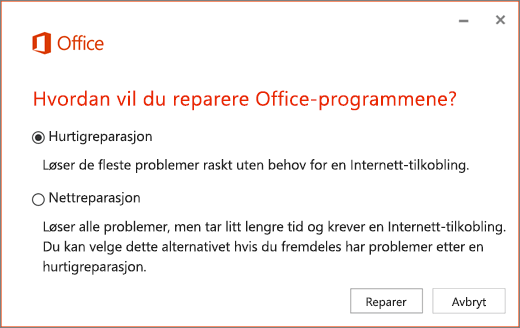
-
Når reparasjonen er fullført, åpner du OneNote på skrivebordet og ser etter Klassenotatblokk-fanen på båndet i OneNote. Hvis den ikke er der, følger du fremgangsmåten for å laste inn Klassenotatblokk ovenfor.
Hvis du fremdeles ikke ser klassenotatblokken på OneNote-båndet, kan du laste ned og kjøre feilsøkingsprogrammet. Hvis problemene vedvarer , kontakt oss for mer hjelp.
Finn ut mer
Komme i gang med OneNote-klassenotatblokken: En gjennomgang for lærere










